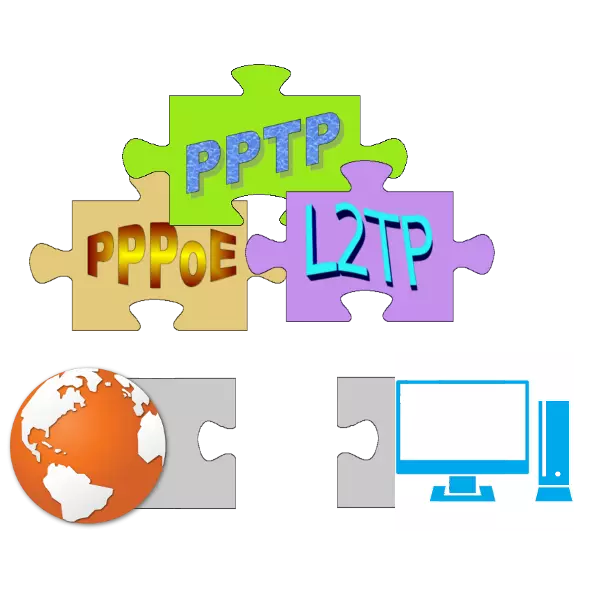
มันเกิดขึ้นว่ามันเพียงพอที่จะเชื่อมต่อสายเคเบิลเครือข่ายกับคอมพิวเตอร์กับอินเทอร์เน็ต แต่บางครั้งคุณต้องทำอย่างอื่น การเชื่อมต่อ PPPoE, L2TP และ PPTP ยังคงใช้อยู่ บ่อยครั้งที่ผู้ให้บริการอินเทอร์เน็ตให้คำแนะนำในการตั้งค่ารุ่นที่เฉพาะเจาะจงของเราเตอร์ แต่ถ้าคุณเข้าใจหลักการของสิ่งที่จำเป็นต้องได้รับการกำหนดค่าสามารถทำได้เกือบในเราเตอร์ใด ๆ
การตั้งค่า PPPoE
PPPoE เป็นหนึ่งในประเภทของการเชื่อมต่อกับอินเทอร์เน็ตซึ่งมักใช้บ่อยครั้งเมื่อทำงาน DSL
- คุณสมบัติที่โดดเด่นของการเชื่อมต่อ VPN ใด ๆ คือการใช้การเข้าสู่ระบบและรหัสผ่าน บางรุ่นเราเตอร์ต้องใช้รหัสผ่านสองครั้งอื่น ๆ - หนึ่งครั้ง เมื่อกำหนดค่าเริ่มต้นคุณสามารถรับข้อมูลนี้ได้จากสนธิสัญญากับผู้ให้บริการอินเทอร์เน็ต
- ขึ้นอยู่กับข้อกำหนดของผู้ให้บริการที่อยู่ IP ของเราเตอร์จะคงที่ (ถาวร) หรือแบบไดนามิก (สามารถเปลี่ยนแปลงแต่ละครั้งที่เชื่อมต่อกับเซิร์ฟเวอร์) ที่อยู่แบบไดนามิกออกโดยผู้ให้บริการดังนั้นไม่มีอะไรให้กรอกข้อมูล
- ที่อยู่แบบคงที่จะต้องกำหนดด้วยตนเอง
- ชื่อ AC ชื่อและบริการเป็นพารามิเตอร์ที่เกี่ยวข้องกับ PPPoE เท่านั้น พวกเขาระบุชื่อชื่อและประเภทของบริการตามลำดับ หากพวกเขาจำเป็นต้องใช้ผู้ให้บริการจะต้องพูดถึงสิ่งนี้ในคำแนะนำ
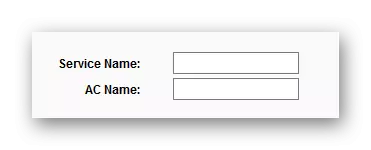
ในบางกรณีใช้เฉพาะ "ชื่อบริการ" เท่านั้น
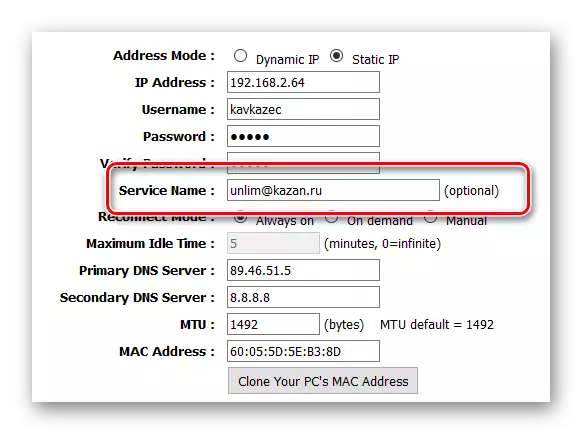
- คุณสมบัติถัดไปคือการกำหนดค่าการเชื่อมต่อใหม่ ขึ้นอยู่กับรุ่นเราเตอร์ตัวเลือกต่อไปนี้จะสามารถใช้ได้:
- "เชื่อมต่ออัตโนมัติ" - เราเตอร์จะเชื่อมต่ออินเทอร์เน็ตเสมอและเมื่อการเชื่อมต่อเสียหายมันจะเชื่อมต่อใหม่
- "เชื่อมต่อกับความต้องการ" - หากอินเทอร์เน็ตไม่ได้ใช้อินเทอร์เน็ตเราเตอร์จะปิดการเชื่อมต่อ เมื่อเบราว์เซอร์หรือโปรแกรมอื่นพยายามเข้าถึงอินเทอร์เน็ตเราเตอร์จะคืนค่าการเชื่อมต่อ
- "เชื่อมต่อด้วยตนเอง" - เช่นเดียวกับในกรณีก่อนเราเตอร์จะทำลายการเชื่อมต่อหากบางครั้งไม่ได้ใช้อินเทอร์เน็ต แต่ในเวลาเดียวกันเมื่อบางโปรแกรมจะขอเข้าถึงเครือข่ายทั่วโลกเราเตอร์จะไม่คืนค่าการเชื่อมต่อ ในการแก้ไขคุณจะต้องไปที่การตั้งค่าเราเตอร์และคลิกที่ปุ่ม "เชื่อมต่อ"
- "การเชื่อมต่อตามเวลา" - ที่นี่คุณสามารถระบุช่วงเวลาที่การเชื่อมต่อจะทำงานอย่างแข็งขัน
- อีกตัวเลือกที่เป็นไปได้ - "อยู่เสมอ" - การเชื่อมต่อจะใช้งานอยู่เสมอ
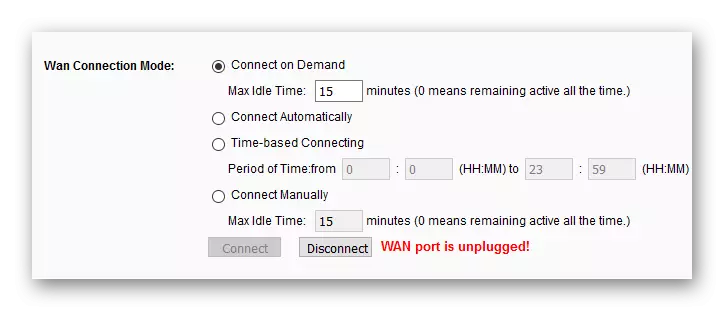
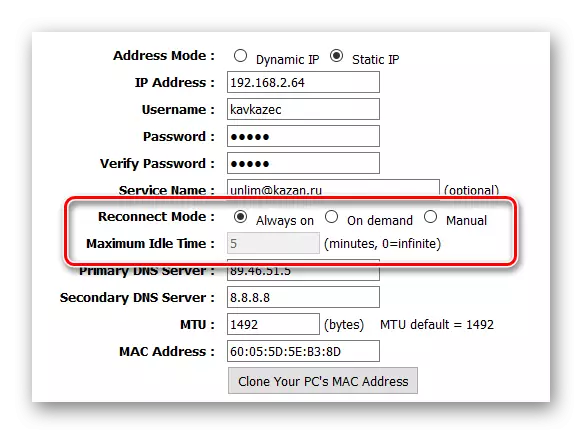
- ในบางกรณีผู้ให้บริการอินเทอร์เน็ตต้องการให้คุณระบุเซิร์ฟเวอร์ชื่อโดเมน ("DNS") ซึ่งแปลงที่อยู่เล็กน้อยของไซต์ (ldap-isp.ru) เป็นดิจิตอล (10.90.32.64) หากไม่จำเป็นต้องใช้คุณสามารถเพิกเฉยต่อรายการนี้ได้
- MTU คือจำนวนข้อมูลที่ถ่ายโอนสำหรับการดำเนินการถ่ายโอนข้อมูลเดียว เพื่อประโยชน์ของการเพิ่มแบนด์วิดท์คุณสามารถทดลองใช้ค่าได้ แต่บางครั้งก็สามารถนำไปสู่ปัญหาได้ บ่อยครั้งที่ผู้ให้บริการอินเทอร์เน็ตระบุขนาด MTU ที่ต้องการ แต่ถ้าไม่ใช่มันจะดีกว่าที่จะไม่แตะพารามิเตอร์นี้
- "หมายเลขทางกายภาพ." มันเกิดขึ้นว่าในขั้นต้นอินเทอร์เน็ตเชื่อมต่อกับคอมพิวเตอร์เท่านั้นและการตั้งค่าผู้ให้บริการจะเชื่อมโยงกับที่อยู่ MAC ที่เฉพาะเจาะจง เนื่องจากสมาร์ทโฟนและแท็บเล็ตได้รับการแพร่หลายจึงไม่ค่อยพบ แต่ก็เป็นไปได้ และในกรณีนี้อาจจำเป็นต้อง "โคลน" ที่อยู่ MAC นั่นคือจำเป็นต้องทำให้เราเตอร์สำหรับที่อยู่เดียวกันกับคอมพิวเตอร์ที่อินเทอร์เน็ตได้รับการกำหนดค่าเดิม
- "การเชื่อมต่อรอง" หรือ "การเชื่อมต่อรอง" พารามิเตอร์นี้เป็นลักษณะของ "การเข้าถึงแบบคู่" / "Russia PPPOE" ด้วยคุณสามารถเชื่อมต่อกับผู้ให้บริการเครือข่ายท้องถิ่น มีความจำเป็นที่จะต้องรวมไว้เฉพาะเมื่อผู้ให้บริการแนะนำให้มีการกำหนดค่าการเข้าถึงคู่หรือรัสเซีย PPPoe มิฉะนั้นจะต้องปิด เมื่อคุณเปิดใช้งาน "IP แบบไดนามิก" ผู้ให้บริการอินเทอร์เน็ตจะแสดงที่อยู่โดยอัตโนมัติ
- เมื่อเปิดใช้งาน "IP แบบคงที่" ที่อยู่ IP และบางครั้งหน้ากากจะต้องลงทะเบียนตัวเอง
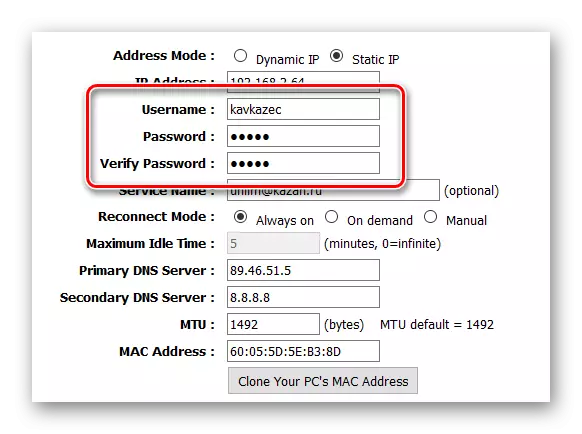
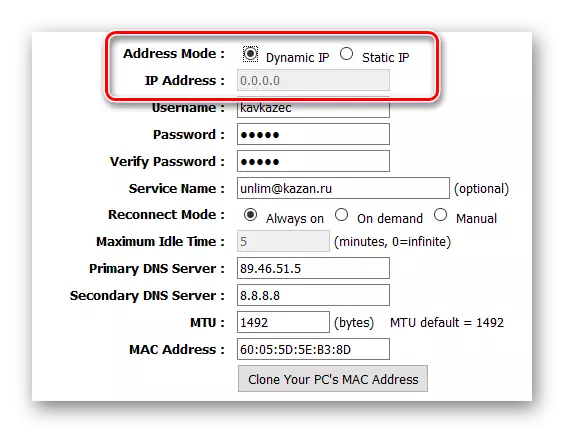
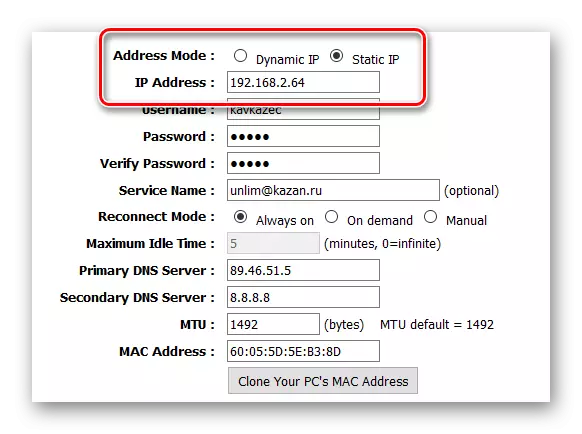
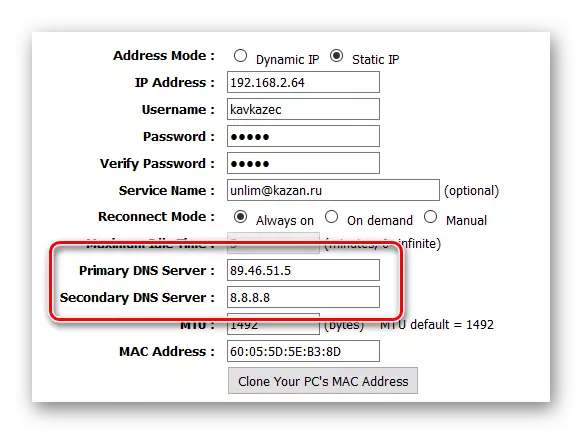
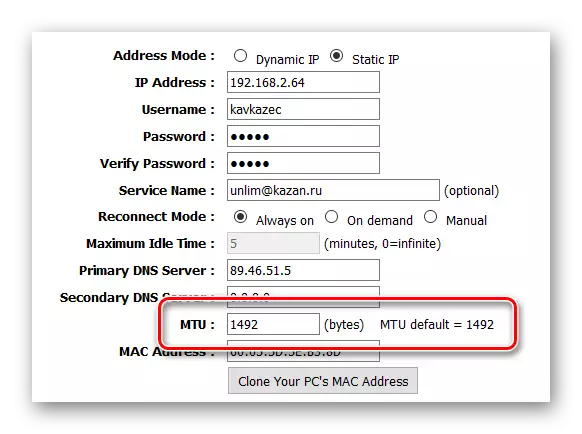
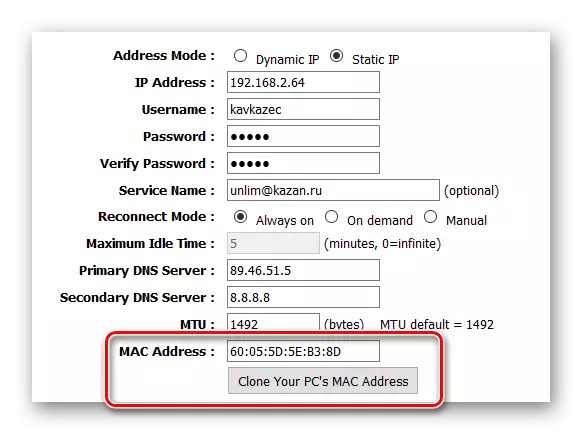
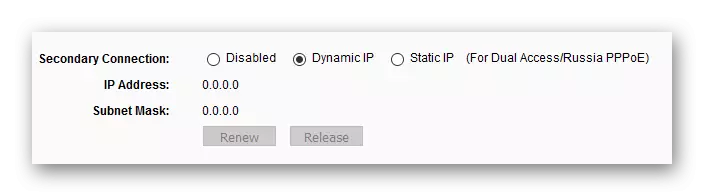
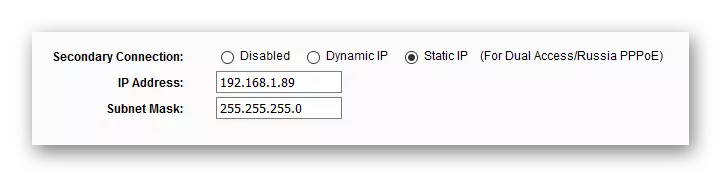
การตั้งค่า L2TP
L2TP เป็นโปรโตคอล VPN อีกอันหนึ่งมันให้โอกาสที่ดีดังนั้นจึงมีการกระจายอย่างกว้างขวางในหมู่เราเตอร์
- ที่จุดเริ่มต้นของการตั้งค่า L2TP คุณสามารถตัดสินใจได้ว่าที่อยู่ IP ใดต้องเป็น: แบบไดนามิกหรือแบบคงที่ ในกรณีแรกมันไม่จำเป็นต้องปรับแต่งมัน
- จากนั้นคุณสามารถระบุที่อยู่เซิร์ฟเวอร์ - "L2TP Server IP-Address" อาจพบกันในฐานะ "ชื่อเซิร์ฟเวอร์"
- เมื่อการเชื่อมต่อ VPN ถูกสันนิษฐานคุณต้องระบุการเข้าสู่ระบบหรือรหัสผ่านซึ่งสามารถใช้ได้จากสัญญา
- ถัดไปกำหนดค่าการเชื่อมต่อกับเซิร์ฟเวอร์ซึ่งเกิดขึ้นรวมถึงหลังจากหยุดรวม คุณสามารถระบุ "เสมอ" เพื่อให้เปิดใช้งานเสมอหรือ "ตามความต้องการ" เพื่อให้การเชื่อมต่อติดตั้งตามความต้องการ
- การตั้งค่า DNS จะต้องดำเนินการหากผู้ให้บริการต้องการ
- พารามิเตอร์ MTU มักจะไม่จำเป็นต้องเปลี่ยนมิฉะนั้นผู้ให้บริการอินเทอร์เน็ตระบุถึงคำแนะนำที่คุณต้องใส่
- คุณไม่ได้ระบุที่อยู่ MAC เสมอไป แต่สำหรับโอกาสพิเศษที่มีปุ่ม "โคลนที่อยู่ MAC ของคุณ" มันกำหนดเราเตอร์ Mac ให้กับที่อยู่คอมพิวเตอร์ที่ดำเนินการกำหนดค่า
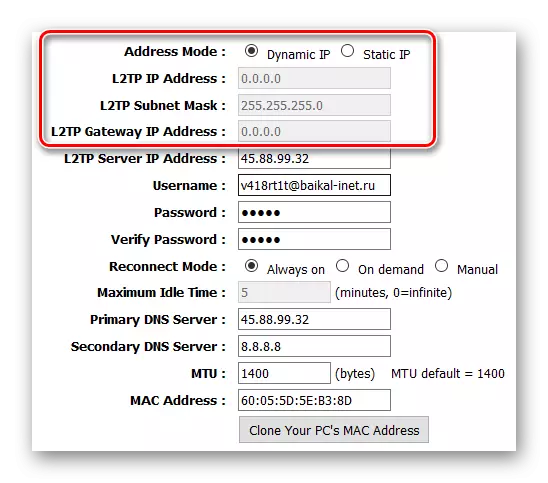
ในวินาที - มีความจำเป็นต้องลงทะเบียนไม่เพียง แต่ที่อยู่ IP ตัวเองและบางครั้ง Subnet Mask แต่ยังรวมถึงเกตเวย์ - "L2TP Gateway IP ที่อยู่ IP"
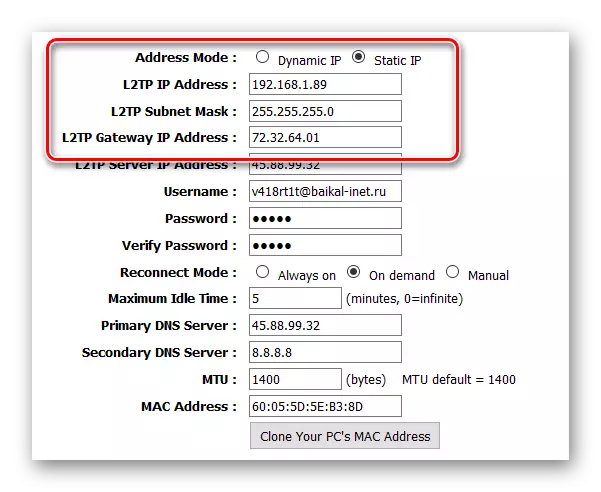
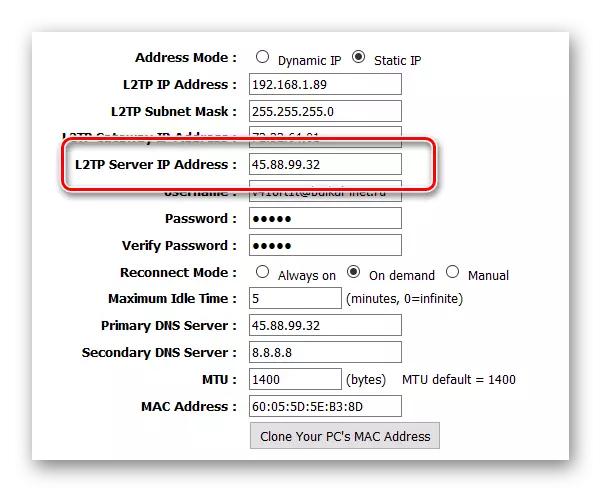

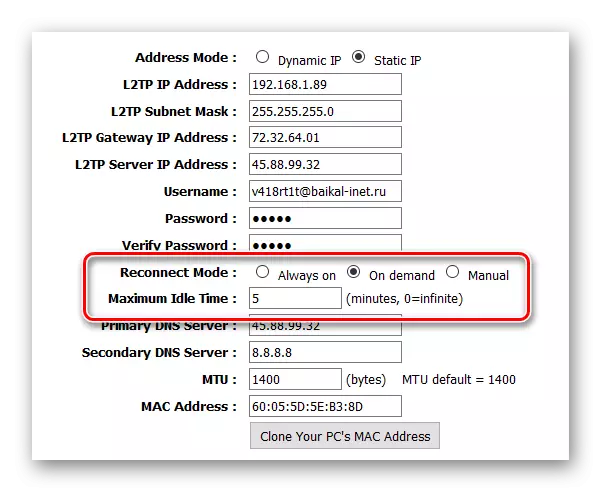
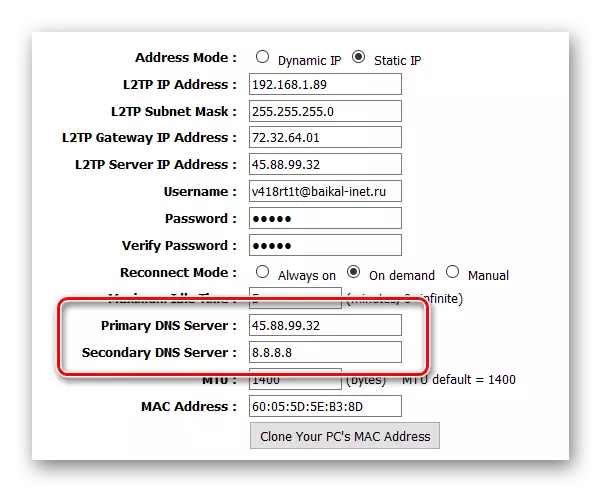
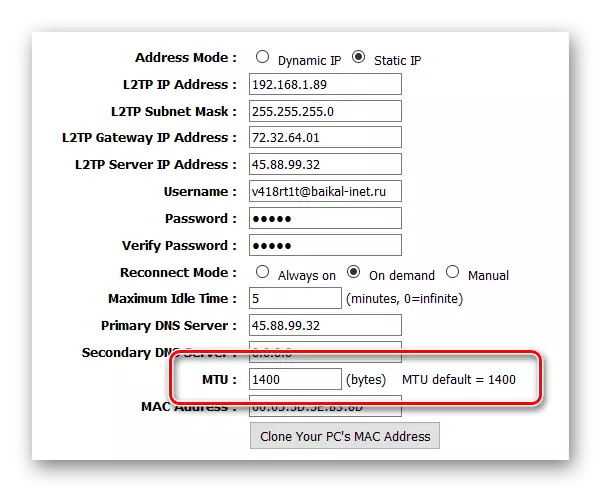
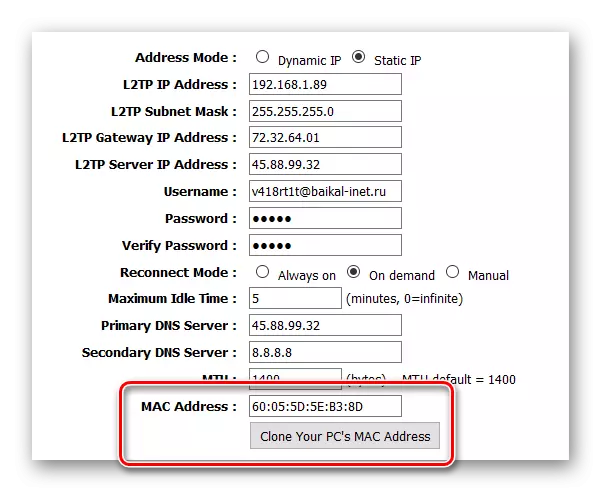
การตั้งค่า PPTP
PPTP เป็นอีกหนึ่งการเชื่อมต่อ VPN ที่หลากหลายภายนอกมีการกำหนดค่าเกือบเหมือนกับ L2TP
- คุณสามารถเริ่มการกำหนดค่าของการเชื่อมต่อประเภทนี้กับประเภทของประเภทที่อยู่ IP ด้วยที่อยู่แบบไดนามิกไม่จำเป็นต้องกำหนดค่าอะไร
- จากนั้นคุณต้องระบุ "ที่อยู่ IP PPTP Server" ซึ่งจะเกิดขึ้น
- หลังจากนั้นคุณสามารถระบุการเข้าสู่ระบบและรหัสผ่านที่ออกโดยผู้ให้บริการ
- เมื่อตั้งค่าการเชื่อมต่อใหม่คุณสามารถระบุ "ความต้องการ" เพื่อให้การเชื่อมต่ออินเทอร์เน็ตติดตั้งตามความต้องการและตัดการเชื่อมต่อหากไม่ได้ใช้งาน
- การกำหนดค่าเซิร์ฟเวอร์ชื่อโดเมนไม่จำเป็นต้องใช้บ่อยที่สุด แต่บางครั้งจำเป็นต้องใช้โดยผู้ให้บริการ
- ค่า MTU จะดีกว่าที่จะไม่แตะต้องหากไม่จำเป็น
- ฟิลด์ "ที่อยู่ MAC" มีแนวโน้มที่จะไม่เต็มในกรณีพิเศษคุณสามารถใช้ปุ่มด้านล่างเพื่อระบุที่อยู่ของคอมพิวเตอร์ที่มีการกำหนดค่าเราเตอร์
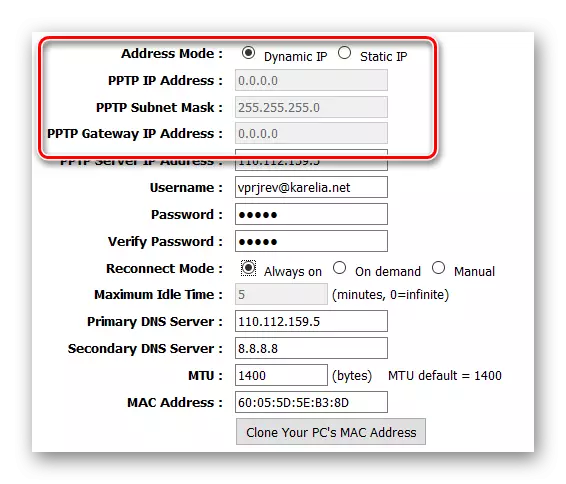
หากที่อยู่ที่อยู่นอกเหนือจากการทำที่อยู่บางครั้งจึงจำเป็นต้องระบุ SubNet Mask - จำเป็นเมื่อเราเตอร์ไม่สามารถคำนวณได้ จากนั้นเกตเวย์คือ "ที่อยู่ IP PPTP เกตเวย์"
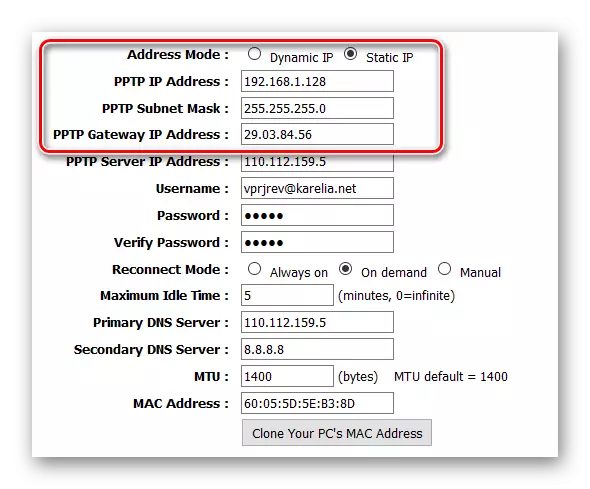
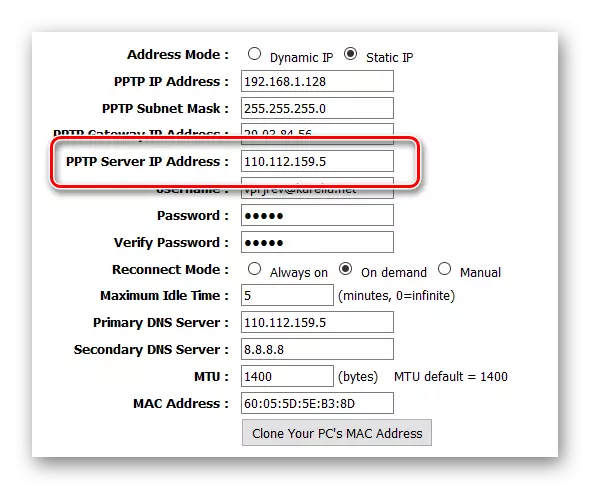
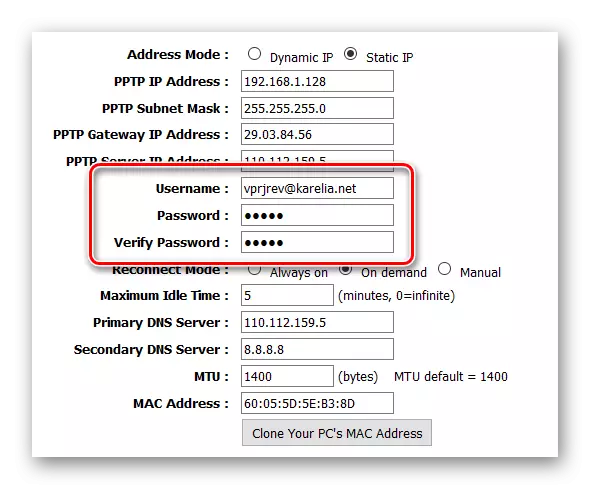

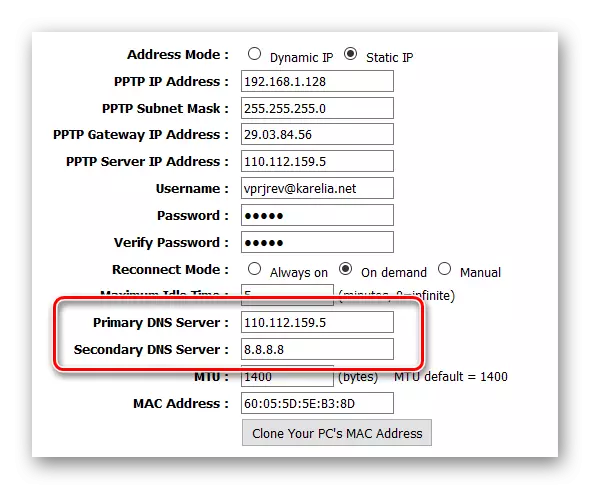
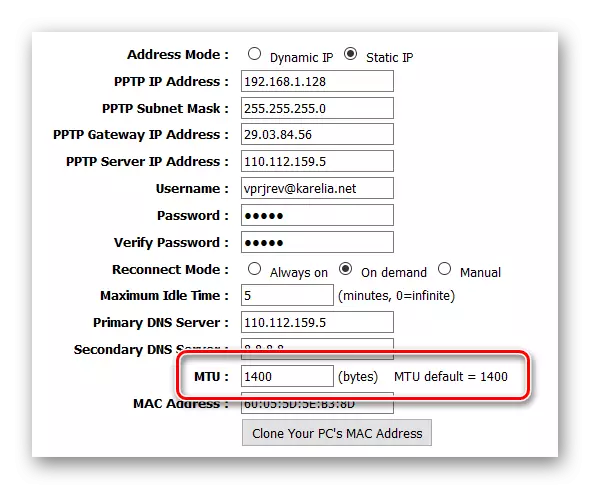
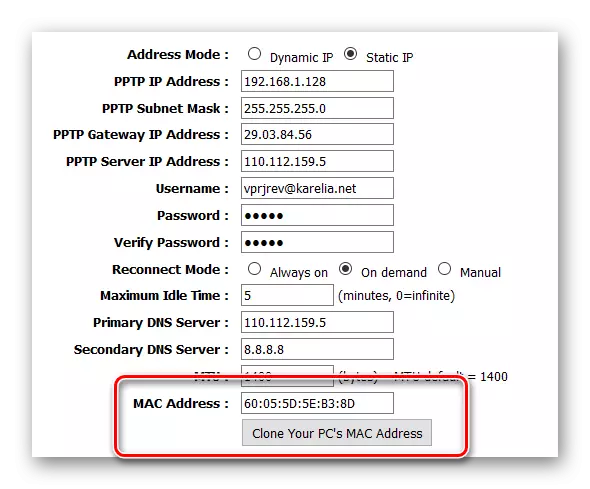
บทสรุป
การทบทวนการเชื่อมต่อ VPN ประเภทต่างๆนี้เสร็จสมบูรณ์ แน่นอนว่ามีประเภทอื่น ๆ แต่ส่วนใหญ่มักใช้ในบางประเทศหรือมีอยู่เฉพาะในรูปแบบเฉพาะของเราเตอร์
